Cara memintas skrin log masuk Windows jika anda kehilangan kata laluan anda
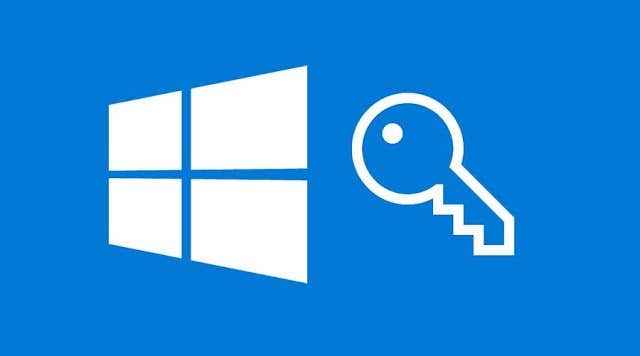
- 3146
- 488
- Mr. Ramon Runolfsson
Menaip kata laluan setiap kali anda mahu mengakses tingkap dengan cepat boleh menjadi tugas yang mengganggu. Kegusaran ini hanya diterapkan dengan keperluan untuk sentiasa mengubah kata laluan yang sama, memaksa anda untuk ingat jika kombinasi paling terkini memerlukan 4 bukannya tanda 3 atau satu dolar sebagai pengganti.
Anda boleh memilih untuk mengelakkan keadaan ini dengan menetapkan Windows untuk log masuk secara automatik setiap kali anda boot PC anda. Ia dapat menjimatkan detik berharga, memintas skrin log masuk secara keseluruhannya, dan ia adalah proses yang agak mudah untuk boot. Selagi anda boleh bersusah payah mengingati kata laluan anda di tempat pertama.
Isi kandungan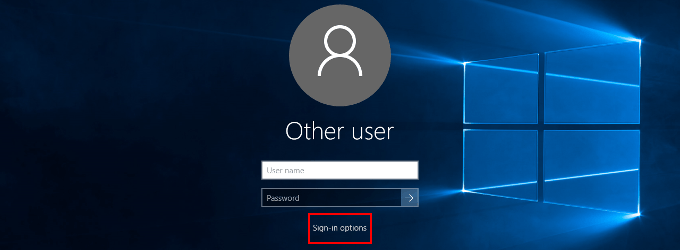
Apabila anda terjebak di skrin log masuk Windows dan tidak dapat mengingati kata laluan anda, semua yang anda perlu lakukan ialah klik pada Saya lupa kata laluan saya pautan. Ini akan mengarahkan anda ke laman web Microsoft untuk menetapkan semula kata laluan akaun anda.
Anda kemudian boleh masuk ke akaun anda dan sediakan log masuk automatik yang akan membantu anda memintas skrin log masuk Windows.
- Semasa log masuk ke komputer anda, tarik tetingkap lari dengan menekan Kekunci Windows + R Kunci. Kemudian, taipkan Netplwiz ke lapangan dan tekan ok.
- Nyahtanda kotak yang terletak di sebelah Pengguna mesti memasukkan nama pengguna dan kata laluan untuk menggunakan komputer ini.
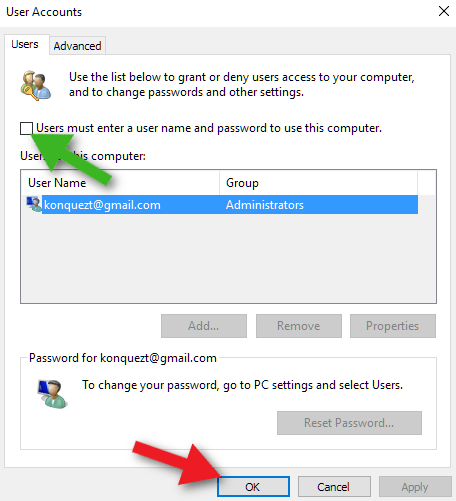
- Klik okey butang ke bahagian bawah tetingkap. Ini akan mendorong Kotak log masuk secara automatik untuk hadir. Masukkan nama pengguna anda dan kata laluan baru yang anda buat sebelum ini ke dalam bidang yang disediakan.
- Klik okey dan pilih untuk memulakan semula komputer anda.
Sekarang anda akan memintas skrin log masuk setiap kali. Namun, kami sudah menutup sesuatu yang serupa dengan lebih mendalam tahun lalu. Cara yang berbeza untuk mendekati masalah yang sama adalah untuk mencadangkan senario lain.
Apa yang boleh anda lakukan jika anda sudah log masuk dan lupa kata laluan anda? Anda hanya boleh log keluar dan mencuba kaedah di atas kerana ia harus berfungsi sama seperti. Anda boleh melakukannya, atau anda boleh pergi ke laluan lain dan menjimatkan sedikit masa.
Arahan prompt
Adakah anda sudah menandatangani Windows 10 tetapi tidak dapat mengingati kata laluan anda? Adakah anda tidak mahu log keluar atau ditutup sekiranya anda tidak dapat kembali lagi? Anda boleh memintas keperluan kata laluan lama anda dan menyediakan akaun anda untuk auto-login menggunakan arahan arahan.
- Tekan Menang + x Kekunci dan pilih Command Prompt (Pentadbir) dari menu. Sekiranya anda tidak dapat mencari pilihan ini dari senarai, taipkan cmd ke dalam kotak carian bar tugas, klik kanan di Arahan prompt pilihan dan pilih Jalankan sebagai pentadbir dari menu.
- Dengan command prompt dibuka, taipkan perkara berikut:

- Menggantikan nama pengguna dengan nama pengguna untuk akaun. Tekan Masukkan.
- Apabila dibentangkan dengan pilihan untuk Taipkan kata laluan untuk pengguna: hanya tekan Masukkan.

- Anda perlu "mengulangi" kata laluan. Sekali lagi, tekan sahaja Masukkan.
Akaun anda tidak lagi memerlukan kata laluan. Ini bermaksud bahawa pada masa akan datang anda boot Windows, ia secara automatik akan log masuk anda secara automatik.
PC Unlocker
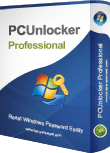
Tidak ada kaedah yang disebutkan di atas untuk anda? Mungkin masanya untuk memecahkan senjata besar.
Pasti lebih daripada usaha terakhir apabila anda dikunci sepenuhnya dari PC anda, cakera boot seperti PC Unlocker adalah pertaruhan terbaik anda. PC Unlocker adalah alat yang luar biasa yang membolehkan anda menetapkan semula kata laluan akaun Windows yang dilupakan atau memintas skrin log masuk tanpa menetapkan semula kata laluan anda.
Penggunaan alat ini memerlukan sama ada CD untuk membakarnya atau pemacu USB. Ini juga bermaksud anda memerlukan komputer lain untuk memperoleh alat yang melihat kerana anda tidak dapat log masuk ke dalamnya sendiri. Anda mesti memuat turun imej ISO PC Unlocker, dan sama ada membakar atau memasangnya pada peranti yang anda pilih.
- Kuasa pada mesin anda, akses Menu Peranti Boot (BIOS Persediaan) dan tetapkannya untuk boot dari pilihan mana yang anda pilih. Tekan F10 Untuk menyelamatkan perubahan.
- Masukkan CD atau USB ke dalam komputer anda dan reboot. Sebaik sahaja proses boot selesai, anda harus melihat tetingkap utama PC Unlocker.
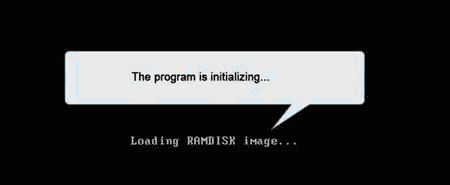
- Di dalam kotak pertama, pilih Tetapkan semula kata laluan admin/pengguna tempatan. Langkau kotak kedua dan pergi terus ke akaun mana yang anda mahu log masuk.
- Sorot akaun dan klik Menetapkan semula kata laluan butang. Ini akan meninggalkan kata laluan untuk akaun itu kosong.
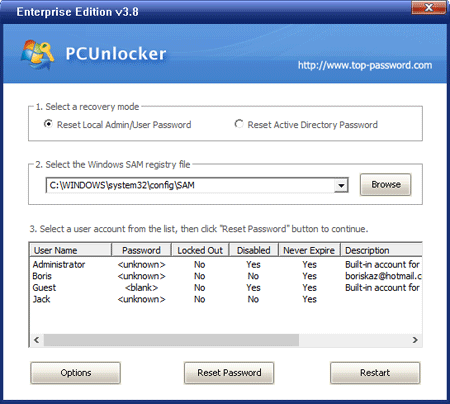
- Akhirnya, klik Mula semula butang dan keluarkan cakera atau USB dari pelabuhannya.
Selagi anda meninggalkan kata laluan kosong, skrin log masuk windows akan dilangkau tanpa meminta anda menaip kata laluan.
- « 7 masalah kesihatan yang disebabkan oleh komputer dan bagaimana mencegahnya
- Cara menukar penyedia DNS anda di Windows »

